โดเมน Fabric
บทความนี้แนะนําแนวคิดหลักของโดเมนใน Fabric และแสดงวิธีการตั้งค่าและจัดการ เมื่อต้องเริ่มต้นใช้งานโดเมนการวางแผนสําหรับองค์กรของคุณ ให้ดู แนวทางปฏิบัติที่ดีที่สุดสําหรับการวางแผนและการสร้างโดเมนใน Microsoft Fabric
ในวันนี้ องค์กรต่าง ๆ กําลังเผชิญกับการเติบโตของข้อมูลจํานวนมาก และมีความจําเป็นต้องสามารถจัดระเบียบและจัดการข้อมูลนั้นด้วยวิธีเชิงตรรกะที่อํานวยความสะดวกในการใช้งานและการกํากับดูแลที่กําหนดเป้าหมายและมีประสิทธิภาพมากขึ้น
เพื่อตอบสนองความท้าทายนี้ องค์กรต่าง ๆ กําลังเปลี่ยนจากสถาปัตยกรรมข้อมูลหลักด้าน IT แบบดั้งเดิม ซึ่งข้อมูลถูกควบคุมและจัดการจากส่วนกลาง เป็นแบบจําลองภาครัฐที่จัดระเบียบตามความต้องการทางธุรกิจมากขึ้น สถาปัตยกรรมข้อมูลของภายนอกนี้เรียกว่า ตาข่ายข้อมูล ตาข่ายข้อมูลเป็นสถาปัตยกรรมข้อมูลแบบกระจายศูนย์ที่จัดระเบียบข้อมูลตามโดเมนธุรกิจเฉพาะ เช่น การตลาด การขาย ทรัพยากรบุคคล ฯลฯ
ปัจจุบัน สถาปัตยกรรมแบบตาข่ายข้อมูลของ Microsoft Fabric รองรับการจัดระเบียบข้อมูลเป็นโดเมนเป็นหลัก และช่วยให้ผู้บริโภคข้อมูลสามารถกรองและค้นหาเนื้อหาด้วยโดเมนได้ นอกจากนี้ยังเปิดใช้งานการกํากับดูแลของภาครัฐซึ่งหมายความว่าการกํากับดูแลบางอย่างในปัจจุบันที่ควบคุมในระดับผู้เช่าสามารถ มอบหมายให้กับการควบคุมระดับโดเมนทําให้หน่วยธุรกิจ/แผนกแต่ละหน่วยเพื่อกําหนดกฎและข้อจํากัดของตนเองตามความต้องการทางธุรกิจเฉพาะ
ใน Fabric โดเมนคือวิธีการจัดกลุ่มอย่างมีตรรกะร่วมกันกับข้อมูลทั้งหมดในองค์กรที่เกี่ยวข้องกับพื้นที่หรือเขตข้อมูลเฉพาะ หนึ่งในการใช้งานโดเมนที่ใช้บ่อยที่สุดคือการจัดกลุ่มข้อมูลตามแผนกธุรกิจ ทําให้แผนกสามารถจัดการข้อมูลของพวกเขาตามข้อบังคับ ข้อจํากัด และความต้องการที่เฉพาะเจาะจงได้
หากต้องการจัดกลุ่มข้อมูลลงในโดเมน พื้นที่ทํางานจะเชื่อมโยงกับโดเมน เมื่อพื้นที่ทํางานเกี่ยวข้องกับโดเมน รายการทั้งหมดในพื้นที่ทํางานจะเชื่อมโยงกับโดเมนด้วย และพวกเขาได้รับแอตทริบิวต์โดเมนเป็นส่วนหนึ่งของเมตาดาต้า ในปัจจุบัน การเชื่อมโยงของพื้นที่ทํางานและรายการในพื้นที่ทํางานเหล่านั้นด้วยโดเมนช่วยให้ได้รับประสบการณ์การใช้งานที่ดีขึ้นเป็นหลัก ตัวอย่างเช่น ใน ฮับข้อมูล OneLake ผู้ใช้สามารถกรองเนื้อหาตามโดเมนเพื่อค้นหาเนื้อหาที่เกี่ยวข้องกับพวกเขาได้ นอกจากนี้ การตั้งค่าระดับผู้เช่าบางรายการสําหรับการจัดการและควบคุมข้อมูลสามารถ รับมอบสิทธิ์ไปยังระดับโดเมน ดังนั้นจึงอนุญาตให้มีการกําหนดค่าเฉพาะโดเมนของการตั้งค่าเหล่านั้น
โดเมนย่อยเป็นวิธีในการปรับการจัดกลุ่มเชิงตรรกะของข้อมูลของคุณให้เหมาะสม คุณสามารถสร้างโดเมนย่อยภายใต้โดเมนได้ สําหรับข้อมูลเกี่ยวกับวิธีการสร้างโดเมนย่อย ให้ดู สร้างโดเมนย่อย
มีสามบทบาทที่เกี่ยวข้องในการสร้างและการจัดการโดเมน:
ผู้ดูแลระบบ ผ้า (หรือสูงกว่า): ผู้ดูแลระบบ Fabric สามารถสร้างและแก้ไขโดเมน ระบุผู้ดูแลระบบโดเมนและผู้สนับสนุนโดเมน และเชื่อมโยงพื้นที่ทํางานกับโดเมนได้ ผู้ดูแลระบบ Fabric จะเห็นโดเมนที่กําหนดไว้ทั้งหมดบนแท็บโดเมนในพอร์ทัลผู้ดูแลระบบ และพวกเขาสามารถแก้ไขและลบโดเมนได้
ผู้ดูแลโดเมน: โดยปกติผู้ดูแลโดเมนของโดเมนจะเป็นเจ้าของธุรกิจหรือผู้เชี่ยวชาญที่กําหนด พวกเขาควรคุ้นเคยกับข้อมูลในพื้นที่ของพวกเขารวมถึงกฎระเบียบและข้อ จํากัด ที่เกี่ยวข้อง
ผู้ดูแลโดเมนสามารถเข้าถึง แท็บโดเมน ในพอร์ทัลผู้ดูแลระบบ แต่พวกเขาสามารถดูและแก้ไขโดเมนที่พวกเขาอยู่ได้เท่านั้น ผู้ดูแลระบบโดเมนสามารถอัปเดตคําอธิบายโดเมน กําหนด/อัปเดตผู้สนับสนุนโดเมน และเชื่อมโยงพื้นที่ทํางานกับโดเมนได้ พวกเขายังสามารถกําหนดและอัปเดต รูปภาพ โดเมน และ แทนที่การตั้งค่า ผู้เช่าสําหรับการตั้งค่าเฉพาะใด ๆ ที่ผู้ดูแลระบบผู้เช่าได้รับมอบสิทธิ์ไปยังระดับโดเมน ผู้ใช้เหล่านี้ไม่สามารถลบโดเมน เปลี่ยนชื่อโดเมน หรือลบผู้ดูแลโดเมนอื่น ได้
ผู้สนับสนุนโดเมน: ผู้สนับสนุนโดเมนเป็น ผู้ดูแลระบบ พื้นที่ทํางานที่โดเมนหรือผู้ดูแลระบบ Fabric ได้รับอนุญาตให้กําหนดพื้นที่ทํางานที่พวกเขาเป็นผู้ดูแลระบบของโดเมน หรือเปลี่ยนการกําหนดโดเมนปัจจุบัน
ผู้สนับสนุนโดเมนกําหนดพื้นที่ทํางานที่พวกเขาเป็นผู้ดูแลระบบในการตั้งค่าของพื้นที่ทํางานเอง พวกเขาไม่สามารถเข้าถึงแท็บ โดเมน ในพอร์ทัลผู้ดูแลระบบได้
หมายเหตุ
อย่าลืมว่าเพื่อให้สามารถกําหนดพื้นที่ทํางานให้กับโดเมนผู้สนับสนุนโดเมนจะต้องเป็นผู้ดูแลระบบพื้นที่ทํางาน (นั่นคือมี บทบาท ผู้ดูแลระบบในพื้นที่ทํางาน)
เมื่อต้องการอนุญาตการกําหนดค่าเฉพาะโดเมน การตั้งค่าระดับผู้เช่าบางรายการสําหรับการจัดการและควบคุมข้อมูลสามารถ ถูกมอบหมายไปยังระดับโดเมนได้ การมอบสิทธิ์การตั้งค่าโดเมนช่วยให้หน่วยธุรกิจ/แผนกแต่ละหน่วยสามารถกําหนดกฎและข้อจํากัดของตนเองตามความต้องการทางธุรกิจเฉพาะได้
เมื่อผู้ใช้ค้นหารายการข้อมูลในฮับข้อมูล OneLake พวกเขาอาจต้องการดูเฉพาะรายการที่เป็นของโดเมนเฉพาะ โดยพวกเขาสามารถเลือกโดเมนในตัวเลือกโดเมนบนฮับข้อมูลเพื่อแสดงเฉพาะรายการที่เป็นของโดเมนนั้นได้ หากต้องการเตือนให้พวกเขาทราบว่ารายการข้อมูลของโดเมนใดที่พวกเขาเห็น คุณสามารถเลือกรูปภาพเพื่อแสดงโดเมนของคุณได้ จากนั้น เมื่อโดเมนของคุณถูกเลือกในตัวเลือกโดเมน รูปภาพจะกลายเป็นส่วนหนึ่งของธีมของฮับข้อมูล ตามที่แสดงในรูปต่อไปนี้

สําหรับข้อมูลเกี่ยวกับวิธีการระบุรูปภาพสําหรับโดเมน ให้ดู ระบุรูปโดเมน
โดเมนเริ่มต้นคือโดเมนที่กําหนดไว้เป็นโดเมนเริ่มต้นสําหรับผู้ใช้และ/หรือกลุ่มความปลอดภัยที่ระบุ เมื่อคุณกําหนดโดเมนเป็นโดเมนเริ่มต้นสําหรับผู้ใช้และ/หรือกลุ่มความปลอดภัยที่ระบุ
- ระบบจะสแกนพื้นที่ทํางานขององค์กร เมื่อพบพื้นที่ทํางานที่มีผู้ดูแลระบบรายใดรายหนึ่งหรือเป็นสมาชิกของกลุ่มความปลอดภัยที่ระบุ:
- ถ้าพื้นที่ทํางานมีการกําหนดโดเมนอยู่แล้ว พื้นที่ทํางานนั้นจะถูกรักษาไว้ โดเมนเริ่มต้นจะไม่แทนที่การกําหนดปัจจุบัน
- หากพื้นที่ทํางานไม่ได้ถูกกําหนด พื้นที่ทํางานนั้นจะถูกกําหนดให้กับโดเมนเริ่มต้น
- หลังจากนี้ เมื่อใดก็ตามที่ผู้ใช้หรือสมาชิกของกลุ่มความปลอดภัยที่ระบุสร้างพื้นที่ทํางานใหม่
ผู้ใช้และ/หรือสมาชิกที่ระบุของกลุ่มความปลอดภัยที่ระบุ โดยทั่วไปแล้วจะกลายเป็นผู้สนับสนุนโดเมนของพื้นที่ทํางานที่กําหนดไว้ในลักษณะนี้โดยอัตโนมัติ
สําหรับข้อมูลเกี่ยวกับการกําหนดโดเมนเป็นโดเมนเริ่มต้น ให้ดู กําหนดโดเมนเป็นโดเมนเริ่มต้น
ก่อนที่คุณเริ่มสร้างโดเมนสําหรับองค์กรของคุณ ขอแนะนําให้ตรวจทาน แนวทางปฏิบัติที่ดีที่สุดสําหรับการวางแผนและสร้างโดเมนใน Microsoft Fabric
หากต้องการสร้างโดเมน คุณต้องเป็นผู้ดูแลระบบ Fabric
เปิดพอร์ทัลผู้ดูแลระบบ และเลือกแท็บ โดเมน
บนแท็บ โดเมน เลือก สร้างโดเมนใหม่
ในกล่องโต้ตอบ โดเมนใหม่ ที่ปรากฏขึ้น ให้ใส่ชื่อ (จําเป็น) และระบุผู้ดูแลระบบโดเมน (ไม่บังคับ) ถ้าคุณไม่ได้ระบุผู้ดูแลโดเมน คุณสามารถทําได้ในภายหลังในการตั้งค่าโดเมน

เลือก สร้าง โดเมนจะถูกสร้างขึ้น และคุณสามารถกําหนดค่าโดเมนตามที่อธิบายไว้ในส่วนต่อไปนี้
เมื่อคุณสร้างโดเมนบางโดเมนคุณสามารถปรับแต่งตรรกะของวิธีการที่คุณกําลังจัดโครงสร้างข้อมูลของคุณโดยการสร้างโดเมนย่อยสําหรับโดเมนได้
คุณจัดระเบียบข้อมูลของคุณลงในโดเมนและโดเมนย่อยที่เหมาะสมโดยการกําหนดพื้นที่ทํางานที่ข้อมูลอยู่ในโดเมนหรือโดเมนย่อยที่เกี่ยวข้อง เมื่อมีการกําหนดพื้นที่ทํางานให้กับโดเมน รายการทั้งหมดในพื้นที่ทํางานจะเชื่อมโยงกับโดเมน
หากต้องการสร้างโดเมนย่อยสําหรับโดเมน คุณต้องเป็นผู้ดูแลระบบ Fabric หรือผู้ดูแลระบบโดเมน
เปิดโดเมนที่คุณต้องการสร้างโดเมนย่อยและเลือก โดเมนย่อยใหม่

ใส่ชื่อสําหรับโดเมน ย่อยในกล่องโต้ตอบ โดเมน ย่อยใหม่ ที่ปรากฏขึ้น เมื่อทําเสร็จแล้ว เลือก สร้าง
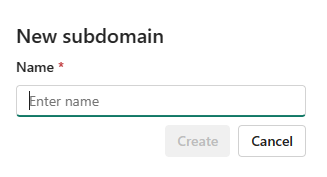
หมายเหตุ
โดเมนย่อยไม่มีผู้ดูแลระบบโดเมนของตนเอง ผู้ดูแลโดเมนของโดเมนย่อยคือผู้ดูแลโดเมนของโดเมนหลัก
หากต้องการกําหนดพื้นที่ทํางานให้กับโดเมนหรือโดเมนย่อยในพอร์ทัลผู้ดูแลระบบ คุณต้องเป็นผู้ดูแลระบบ Fabric หรือผู้ดูแลระบบโดเมน
ไปที่หน้าโดเมนหรือโดเมนย่อย และเลือก กําหนดพื้นที่ทํางาน

ในบานหน้าต่าง กําหนดพื้นที่ทํางานให้กับโดเมน ด้านข้าง ให้เลือกวิธีการกําหนดพื้นที่ทํางาน

กําหนดตามชื่อพื้นที่ทํางาน
- บางองค์กรมีมาตรฐานการตั้งชื่อสําหรับพื้นที่ทํางานที่ทําให้ง่ายต่อการระบุบริบททางธุรกิจของข้อมูล
- คุณสามารถค้นหาและเลือกพื้นที่ทํางานหลายรายการได้ในครั้งเดียว
- ถ้ามีการเชื่อมโยงพื้นที่ทํางานกับโดเมนอื่นอยู่แล้ว คุณจะเห็นไอคอนถัดจากชื่อที่ระบุ ถ้าคุณเลือกที่จะดําเนินการต่อ จะมีข้อความเตือนปรากฏขึ้น แต่คุณจะสามารถดําเนินการต่อและแทนที่การเชื่อมโยงก่อนหน้านี้ได้
กําหนดโดยผู้ดูแลระบบพื้นที่ทํางาน
- คุณสามารถเลือกผู้ใช้หรือกลุ่มความปลอดภัยเฉพาะตามโครงสร้างทางธุรกิจของคุณ เมื่อคุณยืนยันการเลือก พื้นที่ทํางานทั้งหมดที่ผู้ใช้และกลุ่มความปลอดภัยจะเป็นผู้ดูแลระบบจะเชื่อมโยงกับโดเมน
- การดําเนินการนี้ไม่รวม "พื้นที่ทํางานของฉัน"
- หากพื้นที่ทํางานบางส่วนเชื่อมโยงกับโดเมนอื่นอยู่แล้ว ข้อความเตือนจะปรากฏขึ้น แต่คุณจะสามารถดําเนินการต่อและแทนที่การเชื่อมโยงก่อนหน้านี้ได้
- การดําเนินการนี้มีผลต่อพื้นที่ทํางานที่มีอยู่เท่านั้น จะไม่มีผลต่อพื้นที่ทํางานที่ผู้ใช้ที่เลือกสร้างขึ้นหลังจากดําเนินการแล้ว
กําหนดโดยความจุ
- บางองค์กรมีความจุเฉพาะต่อแผนก/หน่วยธุรกิจ
- คุณสามารถค้นหาและเลือกความจุหลายรายการได้ในครั้งเดียว เมื่อคุณยืนยันการเลือกของคุณ พื้นที่ทํางานทั้งหมดที่เชื่อมโยงกับความจุที่เลือกจะถูกกําหนดให้กับโดเมน
- หากพื้นที่ทํางานบางส่วนเชื่อมโยงกับโดเมนอื่นอยู่แล้ว ข้อความเตือนจะปรากฏขึ้น แต่คุณจะสามารถดําเนินการต่อและแทนที่การเชื่อมโยงก่อนหน้านี้ได้
- การดําเนินการนี้ไม่รวม "พื้นที่ทํางานของฉัน"
- การดําเนินการนี้มีผลต่อพื้นที่ทํางานที่มีอยู่เท่านั้น จะไม่ส่งผลกระทบต่อพื้นที่ทํางานที่กําหนดให้กับความจุที่ระบุหลังจากดําเนินการแล้ว
หมายเหตุ
การกําหนดโดเมนพื้นที่ทํางานโดยผู้ดูแลระบบ Fabric และโดเมนจะแทนที่การกําหนดที่มีอยู่เฉพาะเมื่อเปิดใช้งานการตั้งค่าผู้เช่าและผู้ดูแลโดเมนอนุญาตให้แทนที่การกําหนดพื้นที่ทํางาน (ตัวอย่าง) สําหรับข้อมูลเพิ่มเติม โปรดดูอนุญาตให้ผู้ดูแลผู้เช่าและโดเมนแทนที่การกําหนดพื้นที่ทํางาน (ตัวอย่าง)
หากต้องการยกเลิกการมอบสิทธิ์พื้นที่ทํางานจากโดเมนหรือโดเมนย่อย ให้เลือกกล่องกาเครื่องหมายถัดจากชื่อพื้นที่ทํางาน จากนั้นเลือก ปุ่ม ยกเลิกการมอบหมาย ด้านบนของรายการ คุณสามารถเลือกกล่องกาเครื่องหมายหลายกล่องเพื่อยกเลิกการมอบหมายพื้นที่ทํางานมากกว่าหนึ่งรายการในแต่ละครั้ง

คุณกําหนดค่าการตั้งค่าโดเมนและโดเมนย่อยบนบานหน้าต่างด้านข้างการตั้งค่าโดเมนหรือโดเมนย่อย
บานหน้าต่างด้านข้างของการตั้งค่าโดเมนมีแท็บต่อไปนี้:
- การตั้งค่าทั่วไป: แก้ไขชื่อโดเมนและคําอธิบาย
- รูป: ระบุรูปภาพโดเมน
- ผู้ดูแลระบบ: ระบุผู้ดูแลระบบโดเมน
- ผู้สนับสนุน: ระบุผู้สนับสนุนโดเมน
- โดเมนเริ่มต้น: ตั้งค่าโดเมนเป็นโดเมนเริ่มต้น
- การตั้งค่าที่ได้รับมอบหมาย: แทนที่การตั้งค่าระดับผู้เช่า
หมายเหตุ
โดเมนย่อยในขณะนี้มีการตั้งค่าทั่วไปเท่านั้น
ในการเปิด บานหน้าต่างด้านข้าง การตั้งค่า โดเมน ให้เปิดโดเมนหรือโดเมนย่อยและเลือก การตั้งค่า โดเมน (สําหรับโดเมน ย่อย การตั้งค่าโดเมนย่อย)

อีกวิธีหนึ่งคือ สําหรับโดเมน คุณสามารถวางเมาส์เหนือโดเมนบนแท็บ โดเมน เลือกตัวเลือกเพิ่มเติม (...) และเลือก การตั้งค่า

เลือก การตั้งค่า ทั่วไป จากนั้นแก้ไขเขตข้อมูลชื่อและคําอธิบายตามที่คุณต้องการ

หมายเหตุ
ผู้ดูแลระบบโดเมนสามารถแก้ไขเขตข้อมูลคําอธิบายได้เท่านั้น
เมื่อทําเสร็จแล้ว เลือกนําไปใช้
เลือก รูปภาพ จากนั้นเลือก เลือกรูปภาพ
ในแกลเลอรีรูปถ่ายที่ป็อปอัพ คุณสามารถเลือกรูปภาพหรือสีเพื่อแสดงโดเมนของคุณในฮับข้อมูล OneLake เมื่อโดเมนของคุณถูกเลือก

คุณต้องเป็นผู้ดูแลระบบ Fabric เพื่อระบุผู้ดูแลโดเมน
เลือก ผู้ดูแลระบบ จากนั้นระบุว่าใครสามารถเปลี่ยนการตั้งค่าโดเมน และเพิ่มหรือลบพื้นที่ทํางานได้ เมื่อทําเสร็จแล้ว เลือกนําไปใช้

คุณต้องเป็นผู้ดูแลโดเมนของโดเมนหรือผู้ดูแลระบบ Fabric เพื่อระบุผู้สนับสนุนโดเมน
เลือก ผู้ สนับสนุน จากนั้นระบุว่าใครสามารถกําหนดพื้นที่ทํางานให้กับโดเมนได้ คุณสามารถระบุทุกคนในองค์กร (ค่าเริ่มต้น) เฉพาะผู้ใช้/กลุ่มที่ระบุเท่านั้น หรือคุณสามารถอนุญาตให้เฉพาะผู้ดูแลระบบผู้เช่าและผู้ดูแลระบบโดเมนเฉพาะกําหนดพื้นที่ทํางานให้กับโดเมนได้ เมื่อทําเสร็จแล้ว เลือกนําไปใช้

หมายเหตุ
เพื่อให้ผู้สนับสนุนโดเมนสามารถเชื่อมโยงพื้นที่ทํางานของตนกับโดเมนของตนได้ พวกเขาต้องมีบทบาทผู้ดูแลระบบในพื้นที่ทํางานที่พวกเขาพยายามเชื่อมโยงกับโดเมน
หากต้องการกําหนดโดเมนเป็นโดเมนเริ่มต้น คุณต้องเป็นผู้ดูแลระบบ Fabric หรือผู้ดูแลระบบโดเมนของโดเมน
เลือก โดเมน เริ่มต้น และระบุผู้ใช้และ/หรือกลุ่มความปลอดภัย เมื่อคุณเพิ่มบุคคลลงในรายการโดเมนเริ่มต้น พื้นที่ทํางานที่ไม่ได้กําหนดที่บุคคลเหล่านั้นเป็นผู้ดูแลระบบ และพื้นที่ทํางานใหม่ที่พวกเขาสร้างจะถูกกําหนดให้กับโดเมนโดยอัตโนมัติ สําหรับคําอธิบายโดยละเอียดของกระบวนการ ดู โดเมนเริ่มต้น

หมายเหตุ
โดยทั่วไปผู้ใช้และ/หรือสมาชิกของกลุ่มความปลอดภัยที่ระบุในข้อกําหนดโดเมนเริ่มต้นจะกลายเป็นผู้สนับสนุนโดเมนของพื้นที่ทํางานที่ได้รับมอบหมายไปยังโดเมนผ่านกลไกโดเมนเริ่มต้นโดยอัตโนมัติ
การตั้งค่าระดับผู้เช่าบางรายการอาจถูกแทนที่ในระดับโดเมน เมื่อต้องการดูการตั้งค่าเหล่านี้ ให้เลือก การตั้งค่าที่ได้รับมอบ การตั้งค่าผู้ดูแลระบบต่อไปนี้อาจถูกแทนที่ได้
ถ้ามีการเปิดใช้งานคุณลักษณะป้ายชื่อระดับความลับระดับโดเมนในองค์กรของคุณ คุณสามารถระบุป้ายชื่อระดับความลับที่จะใช้ตามค่าเริ่มต้นกับรายการในพื้นที่ทํางานที่กําหนดไว้ในโดเมน
ในการระบุป้ายชื่อระดับความลับเริ่มต้นสําหรับโดเมนของคุณ คุณต้องเป็นผู้ดูแลระบบ Fabric หรือผู้ดูแลโดเมนของโดเมน
ขยาย การตั้งค่า ที่ได้รับมอบหมาย และเลือก การปกป้องข้อมูล คุณจะเห็นตัวเลือก ตั้งค่าป้ายชื่อเริ่มต้นสําหรับโดเมนนี้ เลือกเมนูดรอปดาวน์และเลือกป้ายชื่อระดับความลับที่ต้องการ ป้ายชื่อจะถูกนําไปใช้กับรายการในพื้นที่ทํางานที่เกี่ยวข้องกับโดเมนตามตรรกะที่อธิบายไว้ในป้ายชื่อระดับความลับเริ่มต้นระดับโดเมนใน Microsoft Fabric
การรับรองเป็นวิธีสําหรับองค์กรในการติดป้ายชื่อรายการที่ต้องพิจารณาว่าเป็นรายการที่มีคุณภาพ สําหรับข้อมูลเพิ่มเติมเกี่ยวกับใบรับรอง ให้ดู การรับรอง
การตั้งค่าใบรับรองที่ระดับโดเมนหมายความว่าคุณสามารถ:
- เปิดหรือปิดใช้งานใบรับรองของรายการที่อยู่ในโดเมน
- ระบุผู้รับรองที่เชี่ยวชาญในโดเมน
- ระบุ URL สําหรับเอกสารประกอบที่เกี่ยวข้องกับใบรับรองในโดเมน
หากต้องการแทนที่การตั้งค่าใบรับรองระดับผู้เช่า ให้ขยายส่วนใบรับรอง เลือกกล่องกา เครื่องหมาย แทนที่การเลือก ผู้ดูแลระบบผู้เช่า และกําหนดค่าการตั้งค่าตามที่ต้องการ

สําหรับคําอธิบายของสิ่งที่คุณจําเป็นต้องตั้งค่า ให้ดู ตั้งค่าใบรับรอง
การดําเนินการส่วนใหญ่ที่พร้อมใช้งานจาก UI จะพร้อมใช้งานผ่าน Fabric REST Admin API สําหรับโดเมน สําหรับข้อมูลเพิ่มเติม ให้ดู การอ้างอิง API ของโดเมน
เมื่อใดก็ตามที่สร้าง แก้ไข หรือลบโดเมน กิจกรรมดังกล่าวจะถูกบันทึกไว้ในบันทึกการตรวจสอบสําหรับ Fabric คุณสามารถติดตามกิจกรรมเหล่านี้ในบันทึกการตรวจสอบแบบรวมหรือในบันทึกกิจกรรม Fabric ได้ สําหรับข้อมูลเกี่ยวกับข้อมูลใน Schema การตรวจสอบ Fabric เฉพาะสําหรับโดเมน ดู Schema การตรวจสอบสําหรับโดเมน
